Hvordan lage en Starry Night i Illustrator
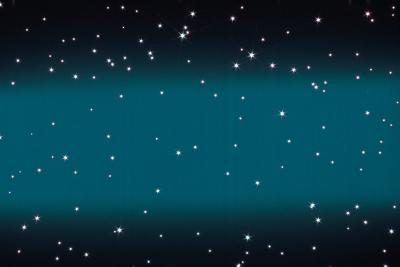
Adobe Illustrator er grafikkindustristandard for å lage vektor tegninger. Programvaren gir alle verktøy for å lage det meste av grafikken brukeren kan forestille seg. For eksempel kan du generere en stjernehimmel nattehimmelen bakgrunn på skrivebordet ved hjelp av Illustrator.
Bruksanvisning
1 Åpne Illustrator-programvare. Gå til Fil-menyen og klikk "Ny" for å starte med et nytt lerret. Lag dokumentet uansett størrelse du ønsker, for eksempel 1024 x 1024 piksler. Klikk på "OK".
2 Klikk på Vindu-menyen og velg "Layer" alternativet. Standardnavnet for dette laget er "Layer 1" Gi det "Bakgrunn" i tekstfeltet. Klikk på "OK".
3 Velg "rektangel Tool" fra verktøyboksen og høyreklikk hvor som helst på lerretet området for å åpne en dialogboks.
4 Angi størrelsen på lerretet i tekstfeltet i dialogboksen. Klikk på "OK".
5 Velg en mørk farge for bakgrunnslaget fra fargepaletten ved hjelp av "Color Picker Tool."
6 Plukk den "Paint Bucket Tool" fra verktøyboksen og fylle bakgrunnslaget med den valgte mørk farge.
7 Lag et nytt lag og gi den navnet "Stars" og venstre klikk på "rektangelverktøyet" fra verktøyboksen.
8 Velg "hvite" farge fra fargepaletten bruker Color Picker Tool.
9 Velg "Stars Tool" fra rektangelverktøyet rullegardinmenyen.
10 Klikk ulike områder på din "Stars" lag med stjerne Tool. Dette vil skape hvite fargen stjerners mønstre på lerretet der du klikket.
11 Høyreklikk på lerretet og velg "Select" fra rullegardinlisten. Venstre klikk og dra musen over stjerne områder å velge dem alle.
12 Klikk på "Gradient Paulette" på vinduet og skriv inn følgende verdier for stjernene. Første fargeboks: R = 181, G = 204, B = 215. Second farge boksen, R = 122, G = 150, B = 167. Tredje farge boksen: R = 73, G = 100, B = 120. Disse verdiene vil skape gradienter for stjernene, så de vises ikke monokromatisk.
1. 3 Gå til Effect-menyen og velg "Stylize" med "Stars" lag fortsatt er valgt. Klikk "Ut Glow" fra rullegardinlisten og skriv inn følgende styling effekt verdier i dialogboksen: Mode = Screen, Opacity = 50% og Blur = 5pix.
14 Skriv inn disse fargeverdiene for Ytre glød effekt: R = 38, G = 47 og B = 60. Klikk på "OK". Dette vil skape glitter effekt på stjernen kantene.
15 Gå til Layers-menyen og velg "Slå sammen alle" for å kombinere bakgrunnslaget og stjernen laget. Redd stjernehimmelen natte grafikk når er ferdig.
